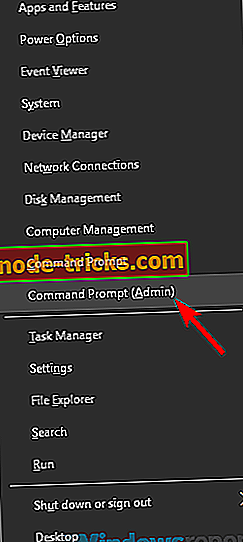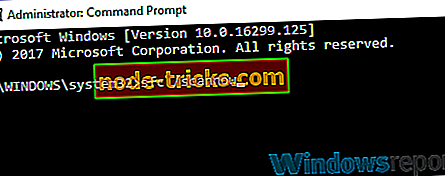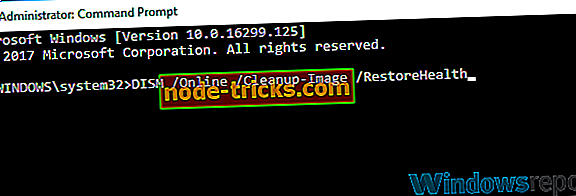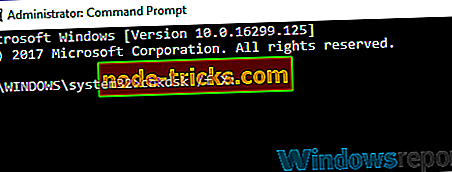Full fix: MULTIPLE_IRP_COMPLETE_REQUESTS i Windows 10
Windows er et komplekst operativsystem - som serverer millioner av PC-er over hele verden, som kjører på tusenvis av forskjellige maskinvarekombinasjoner, kan gjøre det ganske interessant for ingeniører fra Microsoft.
Dessverre betyr denne kompleksiteten at det er bundet til å være feil på grunn av ulike årsaker som kan være vanskelig å diagnostisere. Et av disse problemene er MULTIPLE_IRP_COMPLETE_REQUESTS blå skjermfeil. En blå skjerm skjer som siste utvei - når operativsystemet ikke vet hva annet å gjøre, bestemmer den seg for å bare krasje og informere brukeren om problemet.
Denne feilen kan skyldes ulike årsaker, det kan være alt fra dårlige drivere til en feilharddisk, så det er ikke enkelt å diagnostisere det. Vi kan imidlertid gi et skudd til de vanligste løsningene og se om de jobber. Vi har løst feil og gitt metoder for å fikse NTFS_File_System Error på Windows 10 tidligere, slik at du kan forvente at disse løsningene skal fungere for deg. Hvis de ikke gjør det, må du kanskje fortsette å søke etter en bedre løsning.
Løs MULTIPLE_IRP_COMPLETE_REQUESTS Windows 10
MULTIPLE_IRP_COMPLETE_REQUESTS er en blå skjermfeil, og det kan være ganske problematisk. Når det gjelder slike feil, er det noen lignende problemer som brukere rapporterte:
- Multiple_irp_complete_requests blå skjerm av død - Dette er en blå skjermfeil, og hvis du møter den, bør du kunne fikse det ved å bruke en av våre løsninger.
- Multiple_irp_complete_requests ntoskrnl.exe, classpnp.sys, wdf01000.sys, hal.dll, usbport.sys, acpi.sys, ntfs.sys, nvlddmkm.sys - Noen ganger kan en bestemt fil føre til at denne feilen oppstår. For å fikse dette problemet må du gjøre litt forskning og finne ut hvordan er denne filen relatert til maskinvaren eller programvaren. Når du har funnet problematisk maskinvare eller programvare, bør problemet løses.
- Multiple_irp_complete_requests Windows 10, Windows Server 2003, Windows Server 2008 r2 - Denne feilen kan oppstå i andre versjoner av Windows, men selv om du ikke bruker Windows 10, bør du kunne bruke noen av våre løsninger på den.
Løsning 1 - Sjekk antivirusprogrammet ditt

I noen tilfeller kan antivirusprogrammet føre til at MULTIPLE_IRP_COMPLETE_REQUESTS feil oppstår, og det anbefales at du kontrollerer antivirusinnstillingene for å fikse det. Noen ganger kan visse funksjoner i antivirusprogrammet føre til at dette problemet vises, og for å fikse problemet, trenger du bare å deaktivere disse funksjonene.
Hvis deaktivering av disse funksjonene ikke hjelper, må du kanskje deaktivere antivirusprogrammet helt. I noen tilfeller må du kanskje helt fjerne antivirusprogrammet og kontrollere om det løser problemet.
Hvis deaktivering av antiviruset ikke løste problemet ditt, vil det neste trinnet være å fjerne antivirusprogrammet helt. Husk at Windows 10 har Windows Defender som standard antivirus, så selv om du fjerner antivirusprogrammet ditt, har du fortsatt noen form for grunnleggende beskyttelse.
Når du fjerner antivirusprogrammet, kontroller du om problemet fortsatt er der. Hvis ikke, bør du kanskje vurdere å bytte til en annen antivirusløsning. Det er mange gode antivirusverktøy på markedet, men hvis du vil ha et pålitelig antivirusprogram som ikke forstyrrer systemet, bør du vurdere å bruke BullGuard .
Løsning 2 - Bruke System File Checker
Ifølge brukerne kan noen ganger ødelagte systemfiler føre til at dette problemet vises. Du kan imidlertid løse problemet ved å utføre en SFC-skanning. For å gjøre det, følg bare disse trinnene:
- Start Kommandoprompt som administrator. For å gjøre det, trykk bare Windows Nøkkel + X og velg Kommandoprompt (Admin) eller PowerShell (Admin) .
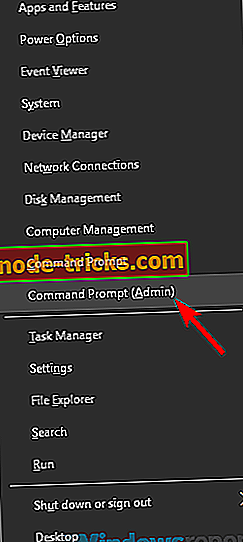
- Kjør nå sfc / scannow- kommandoen.
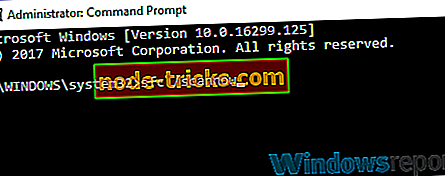
- SFC-skanningen starter. Denne skanningen kan ta omtrent 15 minutter, så ikke forstyrre den.
Etter at skanningen er fullført, kontroller om problemet fortsatt er der. Hvis problemet fortsatt er der, eller hvis du ikke kunne kjøre SFC-skanningen i det hele tatt, foreslår vi at du prøver DISM-skanning. For å gjøre det, følg bare disse trinnene:
- Åpne kommandoprompt som administrator.
- Skriv inn DISM / Online / Cleanup-Image / RestoreHealth- kommandoen og trykk Enter for å kjøre den.
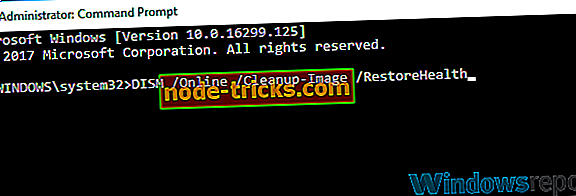
- DISM scan vil nå starte. Husk at denne skanningen kan ta omtrent 20 minutter, så ikke forstyrre den.
Når begge skannene er ferdige, kontroller om problemet fortsatt er der.
Løsning 3 - Kjør CHKDSK for å fikse dette
Bruke CHKDSK for å fikse denne feilen er en annen måte, da det enkelt kan fikse mange typer feil, inkludert feil som KERNEL_DATA_INPAGE_ERROR i Windows 10. La oss se hvordan du kjører denne kommandoen for å fikse denne spesifikke feilen.
- Åpne kommandoprompt som administrator. For å se hvordan du gjør det riktig, sjekk vår tidligere løsning.
- Når Kommandoprompt åpnes, skriv inn chkdsk / f: X og trykk Enter . Selvfølgelig, erstatt X med brevet som representerer systemstasjonen. I de fleste tilfeller ville det være C.
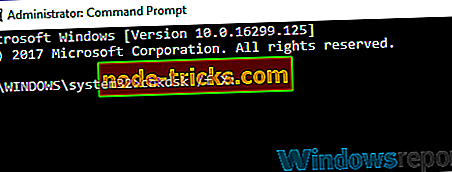
- Du blir bedt om å planlegge en skanning, så trykk på Y for å gjøre det.
Nå må du bare starte datamaskinen på nytt og la den skanne systemstasjonen. Denne prosessen kan ta omtrent 20-30 minutter, men etter at den er ferdig, bør problemet løses helt.
Løsning 4 - Oppdater driverne
En annen årsak til MULTIPLE_IRP_COMPLETE_REQUESTS kan være driverne dine. Noen ganger kan dette problemet skyldes utdaterte drivere, og den beste måten å løse problemet på er å oppdatere alle viktige drivere på PCen.
Dette inkluderer vanligvis grafikkort, nettverks- og brikkesettdrivere. For å gjøre det, kan du gå til maskinvareprodusentens nettsted og laste ned de nyeste driverne for enheten din. Å gjøre dette manuelt kan være litt kjedelig siden du må laste ned hver sjåfør manuelt.
Du kan imidlertid bruke verktøy som TweakBit Driver Updater til å oppdatere alle drivere med bare et par klikk. Dette verktøyet oppdaterer automatisk driverne dine for deg, så du trenger ikke å søke etter dem manuelt.
Når driverne er oppdatert, sjekk om problemet fortsatt er der.
Løsning 5 - Fjern problematisk programvare
Noen ganger kan tredjepartsapplikasjoner forstyrre systemet ditt og forårsake feil på MULTIPLE_IRP_COMPLETE_REQUESTS. Ifølge brukere kan applikasjoner som LogMeIn Hamachi, AsRock og EasyTune- programvare forårsake at dette problemet vises.
Hvis du bruker noen av disse programmene, anbefaler vi deg å fjerne dem og kontrollere om det løser problemet. Selv om du kan fjerne disse programmene ved å bruke appen Innstillinger, anbefaler vi sterkt at du bruker avinstallasjonsprogramvaren, for eksempel Revo Uninstaller, for å fjerne dem.
Avinstalleringsprogramvare er utviklet for å fjerne alle filer og registeroppføringer som er knyttet til programmet du prøver å fjerne. Som et resultat vil applikasjonen bli fjernet i sin helhet, og det vil ikke være noen gjenværende filer tilgjengelig for å forstyrre systemet.
Husk at andre programmer også kan forårsake dette problemet, så sørg for å utføre en detaljert inspeksjon av systemet.
Løsning 6 - Tilbakestill BIOS til standard
I noen tilfeller kan BIOS-innstillingene føre til at MULTIPLE_IRP_COMPLETE_REQUESTS feil vises. Dette skyldes vanligvis innstillingene dine, men du kan fikse problemet ved å tilbakestille BIOS til standard.
Dette er ganske enkelt å gjøre, og du trenger bare å skrive inn BIOS og velge alternativet for å laste standardinnstillingene. Denne fremgangsmåten kan variere avhengig av hvilken versjon av BIOS du bruker, så for å se hvordan du skal skrive inn og tilbakestille BIOS som standard, foreslår vi at du sjekker hovedkorthåndboken din for detaljerte instruksjoner.
Løsning 7 - Oppdater BIOS
En annen måte å fikse MULTIPLE_IRP_COMPLETE_REQUESTS feil på er å oppdatere BIOS. Før vi starter, må vi nevne at BIOS-oppdatering kan være en risikofylt prosedyre, så hvis du bestemmer deg for å oppdatere den, husk at du gjør det på egen risiko.
Vi har allerede skrevet en kort veiledning om hvordan du blinker BIOS, men siden dette bare er en generell guide, anbefaler vi deg å sjekke hovedkorthåndboken din for detaljerte instruksjoner om hvordan du oppdaterer BIOS.
Pass på å følge instruksjonene i bruksanvisningen nøye for å unngå permanent skade på systemet. Når BIOS er oppdatert, kontroller om problemet er løst.
Hvis du fortsatt har problemer med maskinvaren din, eller du bare vil unngå dem for fremtiden, anbefaler vi deg å laste ned dette verktøyet (100% trygt og testet av oss) for å fikse ulike PC-problemer, for eksempel maskinvarefeil, men også filtap og skadelig programvare.
Disse løsningene skal i det minste hjelpe deg med å finne ut hva som akkurat går galt med Windows, og i noen tilfeller også kunne løse disse problemene. Windows er et komplisert operativsystem, så det er vanskelig å fortelle hva som egentlig forårsaker alle problemene.